FloatingButton はキーボードのホットキー(ショートカットキー)をボタン化してくれる便利なアプリですね、作成したボタンをクリックするだけでホットキーを実行する事ができますので、例えばホットキーは便利だけどキーの組み合わせを覚えられない!という方や、キーボードはあまり使わないから目的のキーが中々見つけられない!なんて方にもオススメのアプリです、ただ必要のない時は他の作業の邪魔になるのでボタンは隠しておきたいですよね、そこで今回は作成したホットキーのボタンの表示と非表示を切り替える方法を確認してましょう。
コントロールアイコンで切り替える
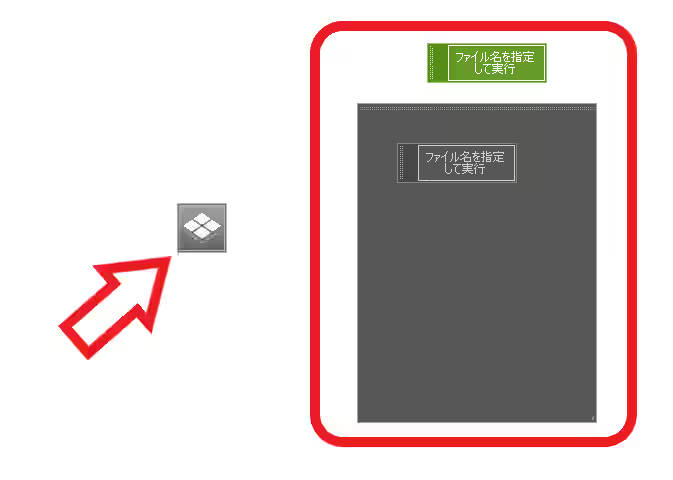
まずは「コントロールアイコン」で切り替える方法ですが、上の画像の左側に表示されているウインドウズのマークを斜めにしたようなひし形のマークのアイコンが「コントロールアイコン」です、そして右側に表示されているのが FloatingButton で作成したホットキーのボタンですね、この「コントロールアイコン」をダブルクリックするとボタンの表示と非表示を切り替えることができます。
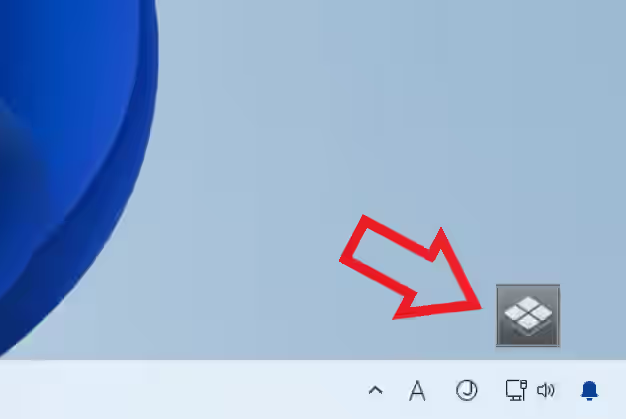
ですので「コントロールアイコン」を邪魔にならない位置(画面の四隅など)に設置しておいて、ボタンが必要な時にダブルクリック、そして必要が無くなったらもう一度ダブルクリックしてボタンを隠しましょう、コントロールアイコンの位置はドラッグ&ドロップで移動してください。
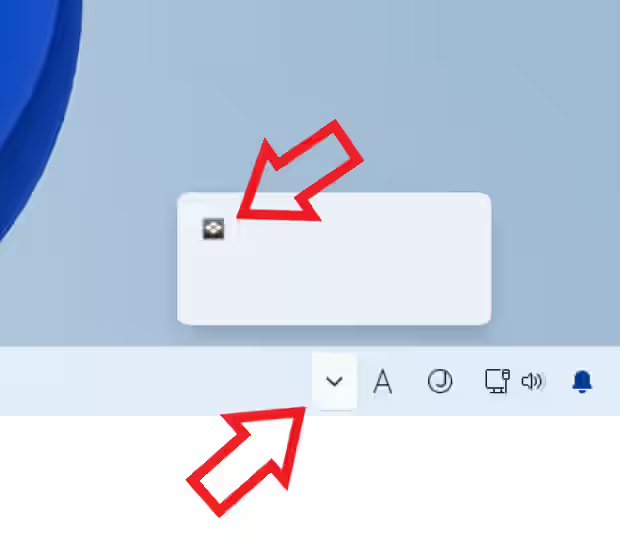
ちなみにシステムトレイの「隠れているインジケーター」のバルーンを開くとアプリのアイコンがあるのですが、こちらのアイコンをダブルクリックする事でも「コントロールアイコン」のようにボタンの表示と非表示を切り替えることができます。
キーボードのホットキー(ショートカットキー)で切り替える
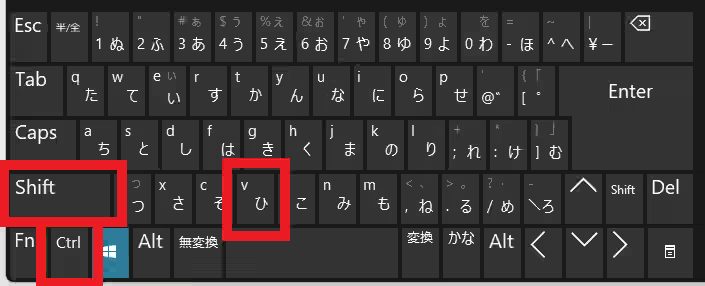
次はキーボードのホットキーでボタンの表示と非表示を切り替える方法ですが、この方法の良いところは必要のない時はコントロールアイコンもホットキーのボタンもどちらも隠しておける点ですね、キーボードの「Ctrl + Shift + V」を入力してボタンの表示と非表示を切り替えましょう、このホットキーは変更する事も可能です。
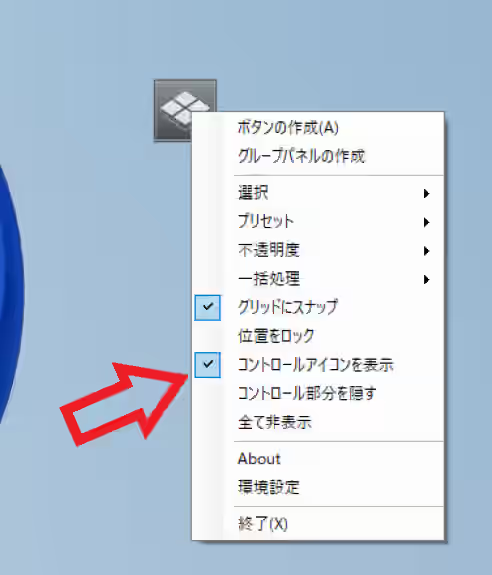
ちなみにこちらは「ボタン」の表示と非表示を切り替えるホットキーで、「コントロールアイコン」は表示されたままですので、邪魔な場合はコントロールアイコンは手動で非表示にしてください、コントロールアイコンを右クリックしてメニューの「コントロールアイコンを表示」をクリックし、チェックマークを外すと非表示にする事ができます。
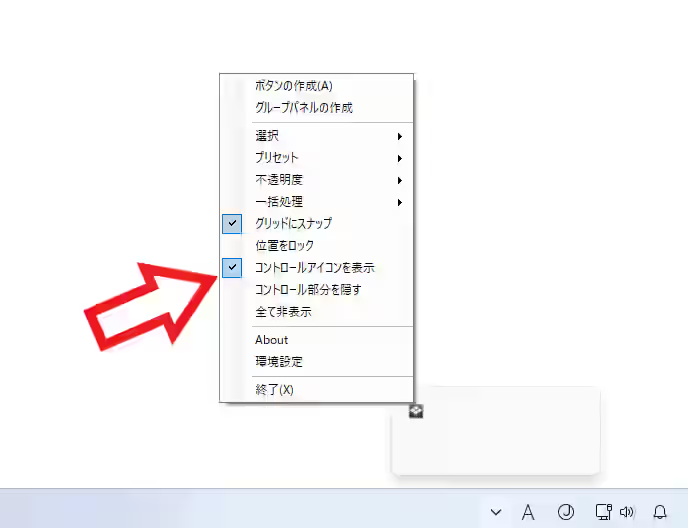
もし「コントロールアイコン」を元に戻したい場合は、システムトレイの「隠れているインジケーターを表示します」のボタン(矢印のボタン)をクリックしてバルーンを開き、アプリのアイコンを右クリックしてメニューからもう一度「コントロールアイコンを表示」をクリックしてチェックマークを付けましょう。
「FloatingButton」のその他の使い方や設定などは↓の記事の下部にリンクをまとめてあります。

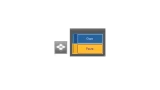
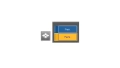
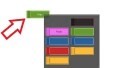
コメント